Word文字样式设置:文字颜色,文字背景底纹,文字边框,带圈文字等。
文字颜色设置
选中需要设置的文字,点击文字颜色按钮 可以将选中文字设置为按钮中设置的默认颜色,点击下拉三角按钮
可以将选中文字设置为按钮中设置的默认颜色,点击下拉三角按钮 可以选择其它颜色。也可以对文字设置渐变色填充。
可以选择其它颜色。也可以对文字设置渐变色填充。

文字渐变填充设置
除了系统预设的几种文字渐变填充外,还可以自定义渐变。在上面的颜色设置里面选择渐变,其他渐变,打开文本填充设置栏。可以根据需要设置填充效果。

预设渐变:里面有一些系统预设的渐变类型。
类型:渐变类型,分为线性、射线、矩形、路径几个渐变类型。
方向:为45×N度的几个预设渐变角度。
角度:0~360度渐变角度设置。
渐变光圈:渐变光圈下又分为颜色、位置、度明度、亮度几个。设置渐变效果主要就是在此处。举个例子,我们想让文字左边黑右边红可以如下设置:
渐变类型选择:线性
渐变角度为:0度
渐变光圈设置有三个点:
第一点:颜色黑色;位置0%;度明度0%;高度0%;
第二点:颜色黑色;位置49%;透明度0%;亮度0%;
第三点:颜色红色;位置50%;透明度0%;亮度0%;
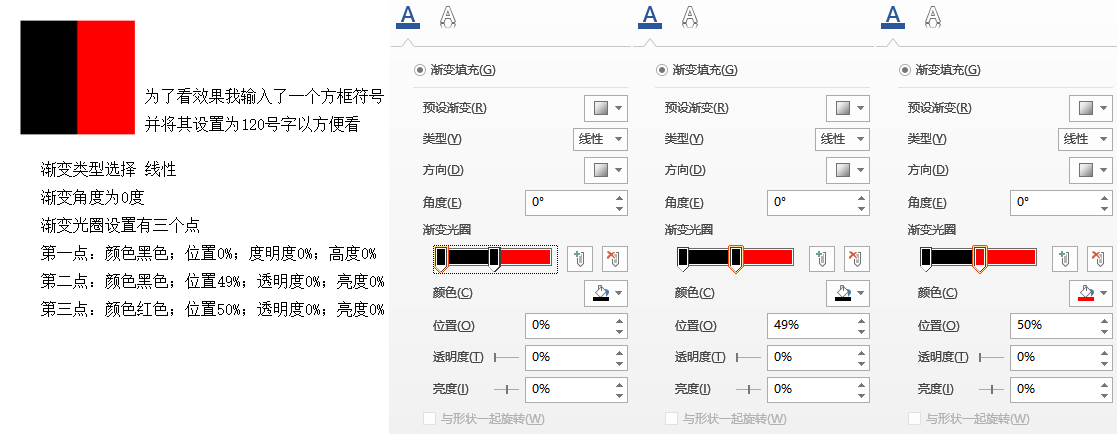
字符底纹设置
选中需要设置底纹的文字,点击底纹按钮 即可为文字添加灰色底纹背景。如果想要其它背景可以点击强调显示按钮
即可为文字添加灰色底纹背景。如果想要其它背景可以点击强调显示按钮 ,点击强调显示旁边的下拉小三角按钮
,点击强调显示旁边的下拉小三角按钮 可以更换几种系统预设的强调颜色。
可以更换几种系统预设的强调颜色。
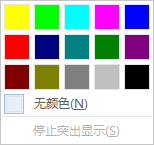
注:值得一提的时文字强调显示与字符底纹还是有区别的,文字强调无法使用清除格式删除,只能通过点击强调按钮再选无颜色来删除。
清除所有格式
清除所有格式按钮 ,可以清除选中文本所有格式,只留下普通、无格式文本。(但无法清除强调显示。)
,可以清除选中文本所有格式,只留下普通、无格式文本。(但无法清除强调显示。)
带圈字符
带圈字符只能一个字一个字设置,选中字符后点击带圈字符按钮 ,选择相应相式即可将字符用放到圈内。
,选择相应相式即可将字符用放到圈内。
字符边框设置
选中需要设置边框的文字,点击字符边框按钮 ,即可以为所选文字加上边框。
,即可以为所选文字加上边框。
 湘公网安备 43122502000117号
湘公网安备 43122502000117号